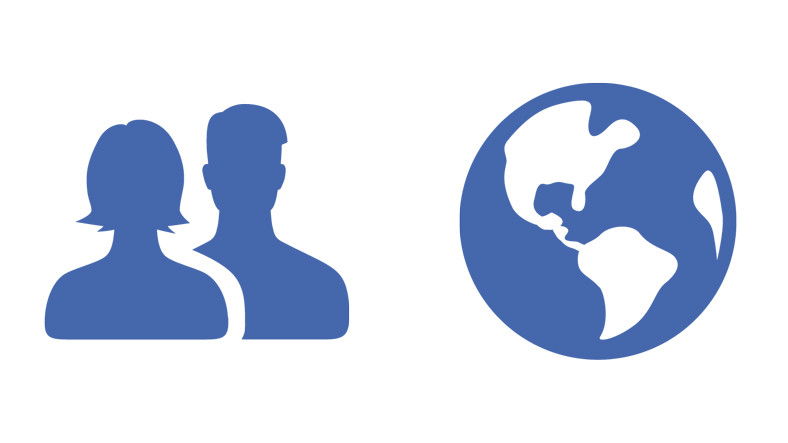
Anteriormente, hemos enumerado muchas funciones diferentes de Facebook que pueden ser útiles para usted. ¿Qué pasa con ese menú “Explorar” que nunca usaste? Aquí hay 7 funciones en el menú “Explorar” que pueden serle útiles.
Facebook es ahora tu amigo, tu amigo, una parte de tu vida. Hemos estado haciendo muchas listas de Facebook sobre funciones que hemos estado usando durante un tiempo pero que pasamos por alto. El menú “Descubrir” es una de las características que merece esta atención. En su mayoría, ni siquiera hacemos clic en la opción que dice “Ver otros”, y mucho menos conocer las características del menú en la esquina izquierda de su página de inicio.
¿Qué pasaría si le dijéramos que hay algunas funciones divertidas y, a veces, útiles en el menú de exploración? Solo tienes que hacer clic en la opción que dice “Ver otros…” en la continuación del menú “Explorar” para acceder a estas funciones. Pasemos a la lista de 7 funciones que te pueden resultar útiles en el menú “Descubrir” de Facebook que hemos hecho para ti.
Juegos
Si eres un fanático de los juegos de Facebook, probablemente estés un poco familiarizado con esta pantalla. Pero no a todo el mundo le gusta jugar a juegos que le envían notificaciones constantemente. Sin embargo, si todavía dices “Haré dos juegos mientras estás en Facebook, pero no me molestes”, la pestaña de juegos rápidos de arriba es para ti. Si bien contiene juegos clásicos que puedes jugar rápido como Pacman, también incluye algunos juegos móviles nuevos. Además, a menos que quieras jugar con otra persona, ¡estos juegos no te molestan con sus constantes notificaciones!
Hoy en la Historia
El ícono “Hoy en la historia” es una característica que, si ha sido un usuario de Facebook desde hace mucho tiempo, puede retroceder en el tiempo y ver lo que ha compartido y divertirse. También funciona casi como un viaje en el tiempo, ya que enumera exactamente lo que compartiste ese mismo día hace ciertos años.
Flujo de páginas
Pages Feed es en realidad una sección que recupera la función que Facebook ha dificultado para las páginas durante un tiempo. Normalmente, sus publicaciones no aparecen en su página de inicio a menos que reciban notificaciones de las páginas y las sigan. Sin embargo, si ingresa al “Flujo de páginas”, puede ver las últimas publicaciones de todas las páginas que sigue.
Pronóstico del tiempo
Sí, Facebook también tiene una aplicación de aprendizaje del clima. Esta opción, que muestra automáticamente el clima, te permite aprender al instante seleccionando manualmente la condición climática del lugar que deseas, si eres de los que no les gusta compartir ubicación, como a mí.
Crear marco
“Framing” es en realidad una interfaz en la versión de Facebook de los filtros de historias en Instagram y Snapchat que te permite crear tu propio marco. Aquí, puede lanzar fácilmente sus propias imágenes “.png” diseñadas con la interfaz de creación de marcos, crear sus propios marcos y crear un filtro de Historia que solo usted puede compartir. Si su diseño es aprobado por el equipo de Facebook, se hace público y se vota, quién sabe, es posible que se sienta orgulloso de ser el que creó el filtro utilizado por todo el mundo.
centros comerciales
Tiendas es una pestaña “Explorar” que muestra una lista clara de cuentas de tiendas cerca de su dirección (si la comparte). Puede darle me gusta a los productos en la página de la tienda y obtenerlos si hay una oportunidad de comprarlos. No obstante, si eres de los que no quiere comprarlo sin probárselo, puedes ir a probarlo ya que te acercará las tiendas más cercanas en cuanto a ubicación.
Guardar y Publicar Guardar
Creemos que guardar y publicar es una característica que puede ser útil para la mayoría de nosotros en la lista. Los usuarios avanzados ya conocen esta función, pero para aquellos que no; Facebook tiene la función de guardar las publicaciones de tu amigo, de ti mismo o de las páginas o grupos que sigues. Para hacer esto, todo lo que tiene que hacer es hacer clic en la flecha hacia abajo en la esquina superior derecha de la publicación que desea guardar y hacer clic donde dice “Guardar publicación”. Luego, puede encontrarlo entre las publicaciones que guardó yendo a la pestaña “Guardado” a través de “Descubrir”.
